У вас є обліковий запис Google Reader і вам потрібен швидкий простий спосіб підписатися на нові RSS-канали під час перегляду? Тоді ви точно захочете поглянути на розширення Chrome Reader для Chrome.
Раніше
Якщо ви хочете додати новий канал до свого облікового запису Google Reader у Chrome, вам доведеться зробити це вручну. Поодинокі подачі час від часу не є проблемою, але якщо ви хочете швидко створити серйозний набір RSS-каналів, то це не так добре.
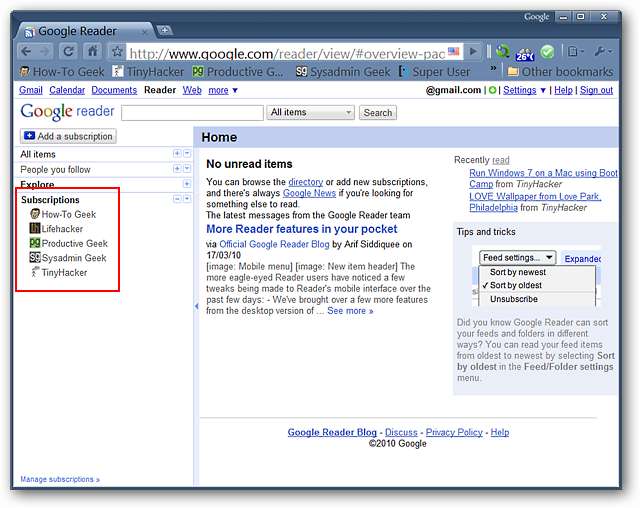
Chrome Reader в дії
Після встановлення розширення ви готові до роботи. Щоразу, коли ви відвідуєте веб-сторінку з доступною RSS-стрічкою, ви побачите знайомий помаранчевий значок стрічки у вашому “Адресному рядку”. Щоб додати стрічку до свого облікового запису Google Reader, просто натисніть на помаранчевий значок стрічки.
Примітка. Вам потрібно буде увійти у свій обліковий запис Google Reader у своєму браузері.
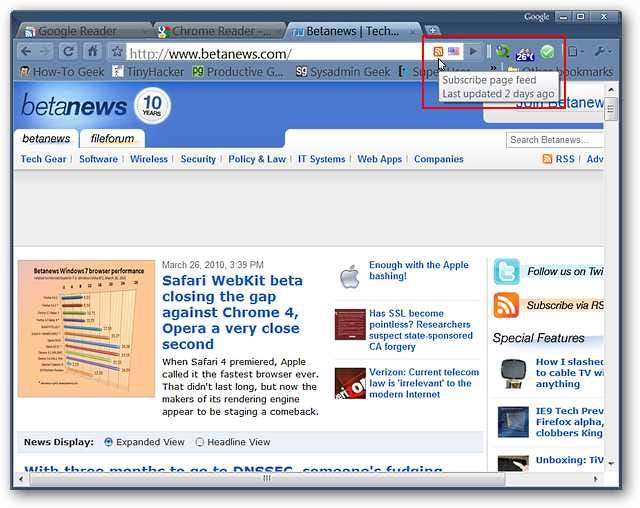
Коли ви натискаєте на помаранчевий піктограму стрічки, з’являється невелике випадаюче вікно, де ви можете змінити назву стрічки та / або додати її до “спеціальної папки”, якщо потрібно. Зверніть увагу, що оранжевий значок стрічки змінився на звичний піктограму Google Reader, що вказує на те, що стрічку додано до облікового запису. Тепер ви готові продовжувати перегляд ... ніяких інших дій не потрібно.
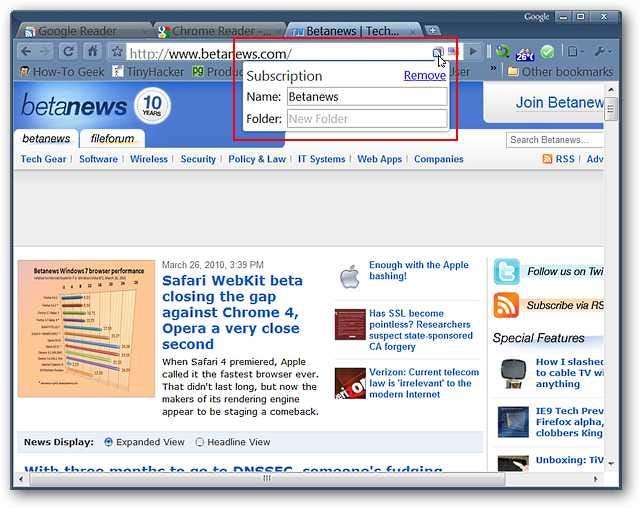
А тепер підписатися на стрічку Microsoft на Ars Technica. Ще раз один клік і все готово.
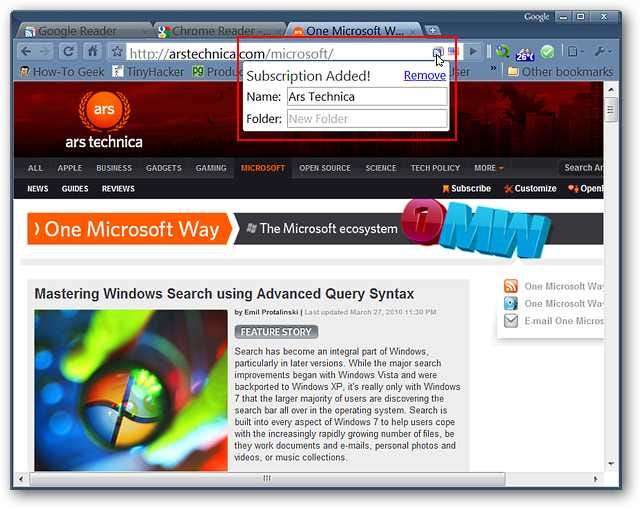
Оновлення нашої сторінки Google Reader показує обидва нові канали RSS готові до використання.

Висновок
Розширення Chrome Reader максимально спрощує додавання нових RSS-каналів до вашого облікового запису Google Reader під час перегляду в Chrome.
Посилання
Завантажте розширення Chrome Reader (розширення Google Chrome)







